在进行数据处理的过程当中,动辄遇到需要处理百万行数据的情况,如分析全国销售数据,分析全公司员工的年考勤打卡数据
尤其是在一些订单量大的集团公司、消耗品的电商公司或工厂、大型的物流公司,可能每秒就有几百万的数据要进行处理。
老贼今天分享4个实用的百万行数据分析小技巧,告别卡顿的excel和难理解的数据分析工具,轻松完成数据统计工作
在工作当中需要合并标题行相同的工作表的情况很常见:如合并不同区域每日提报上来的销售数据;
在wps里选择“花钱”也可,但是当有新数据的时候继续追加比较麻烦;其他的方式也是这个弊端;
老贼的方法非常合适合并成百上千、甚至上万个的标题行相同的表格;
同时能够1S将新数据合并进去,彻底解放双手,下面讲解具体做法:
3、重命名表格,表来源策略选择需要合并表格的实际情况
如按照创建时间追加文件夹内所有文件为一个表:即根据你的文件创建时间决定先后顺序,创建时间早的在前,晚的在后;
按照文件名编码顺序和自然顺序都是依照文件名称决定合并在前在后
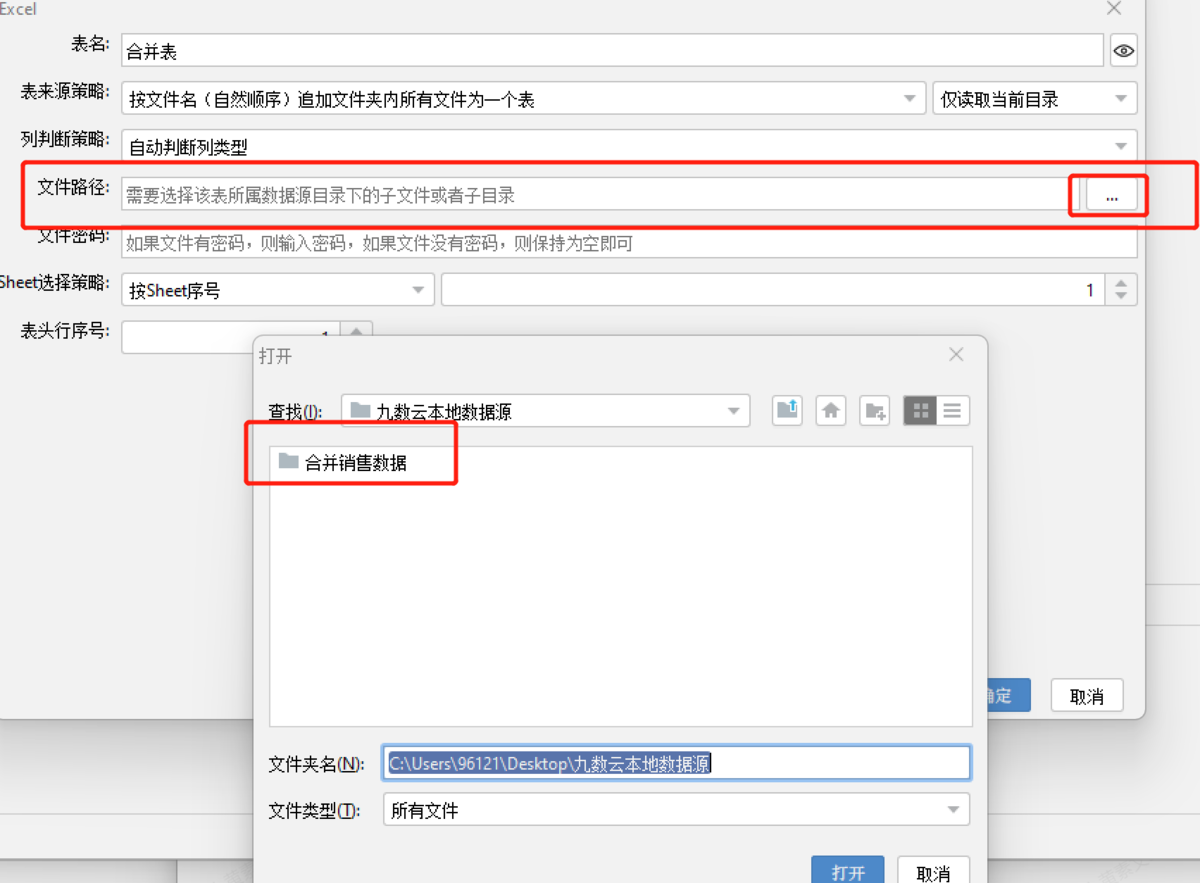
4、文件路径选择我们刚刚拖入的合并销售数据
之后有需要追加进去的表格,直接拖入到九数云本地数据源中的合并表,本地数据源就直接自动更新
ps:第一次合并数据需要下载九数云同步宝并连接(需要可找我拿安装包)
一维表作为流水型记录表,难以呈现数据对比,也不好打印,此时要转成二维表,在excel中,我们通常使用函数和数据透视表实现,但当数据量大时,excel容易卡顿,难以快速完成目标,其实我们只需要更换一个工具,即可快速解决这个问题:
如下图:需要将全国店铺2017年各月份的明细销售数据转换成突出月份销售额汇总的二维表
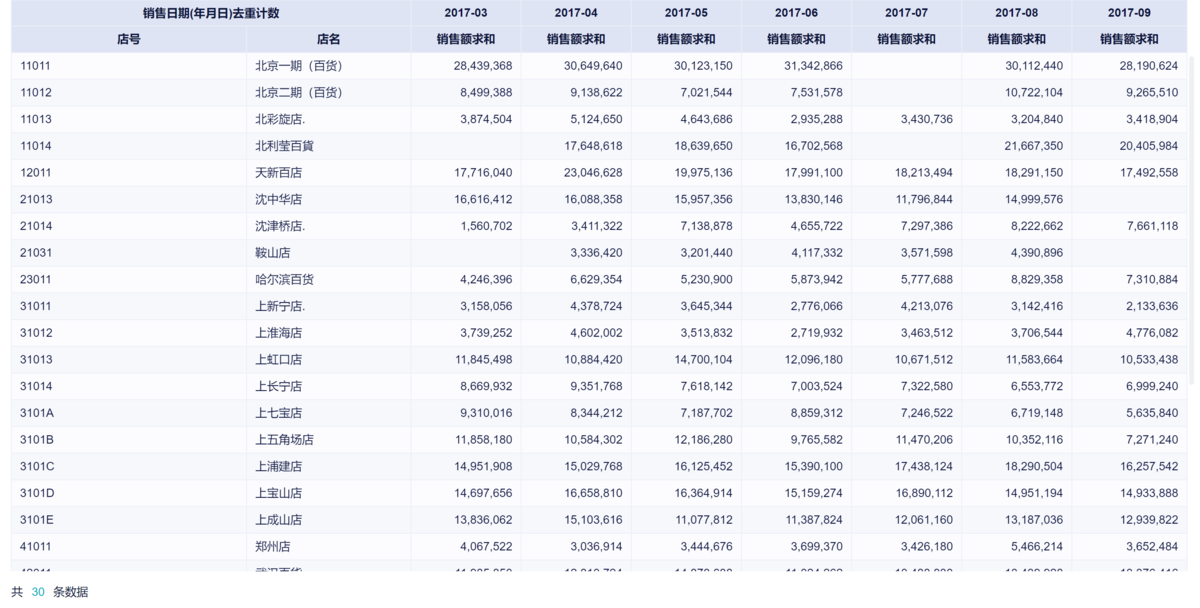
工具:九数云-交叉表
2、将销售日期拖入到列,并下拉小三角形选择“年月”
在excel中我们一般借助函数来做数值统计,但是如果条件多,或者需要计算的数值多时,函数计算就显得很麻烦;更不用说百万行数据了,光是做填充单元格都比较恼怒
对于百万行数据的统计数值计算,比较推荐用九数云的分类汇总功能,能够做到
- 无需函数,一次性计算N多个统计数值
- 百万行无需卡顿、无需填充
3、需要计算的值拖入到汇总,下拉选择求和、平均值、最大值等
根据条件进行等级评定是工作中常用的场景,如根据学生成绩评优良、根据销售业绩评绩效等
在excel中我们常用if函数嵌套或者用ifs函数进行
在九数云当中,处理这样的按条件顶等级有一个专门的功能“条件赋值”,无脑输入条件,即可完成上百万行的等级评定
|